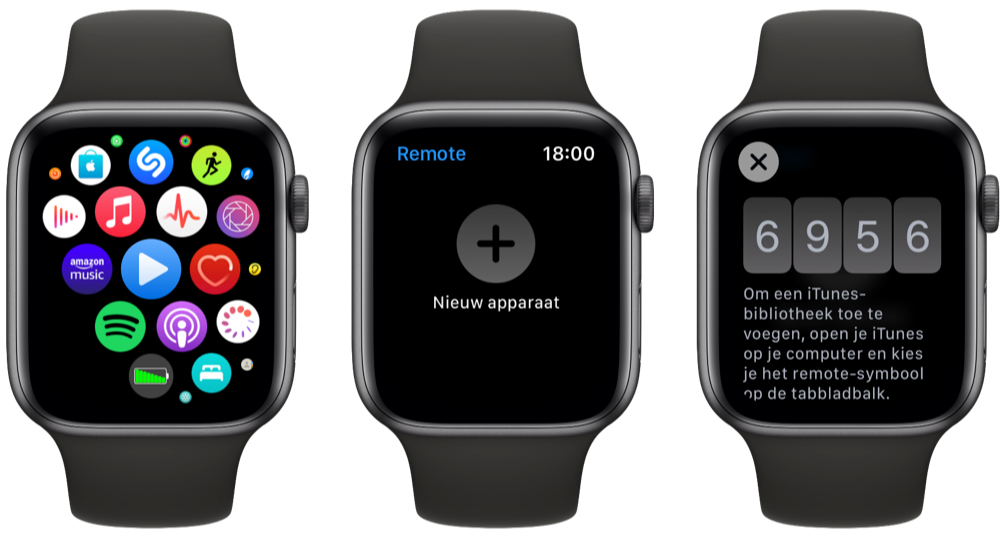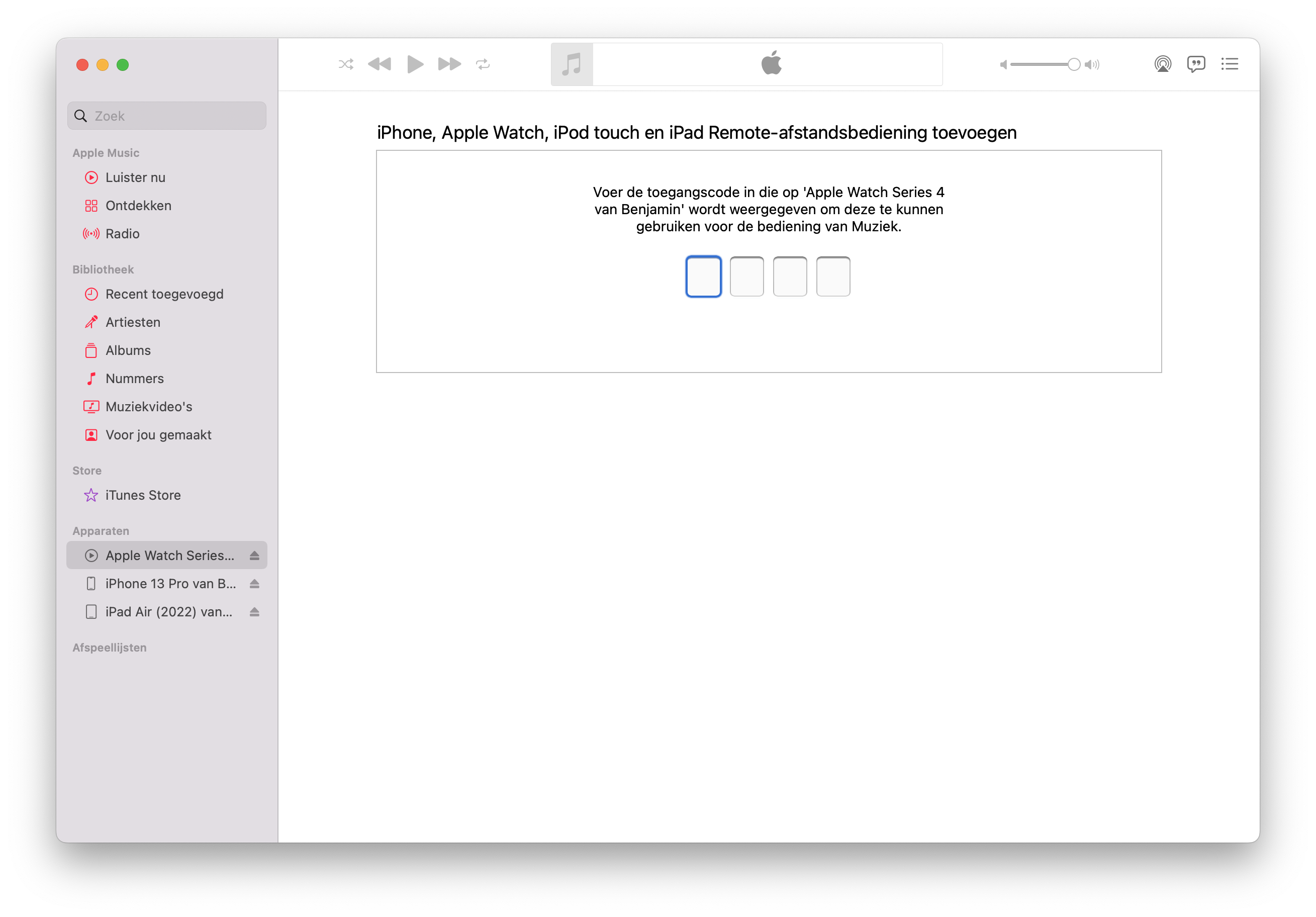Remote-app op Apple Watch is verbeterd in watchOS 11: dit zijn de extra functies
Apple Watch als afstandsbediening voor de Apple TV
De Siri Remote is een prima afstandsbediening voor je Apple TV, met name de tweede generatie uit 2021. Maar als de afstandsbediening even niet in de buurt is, heb je altijd nog je iPhone bij je waarmee je je Apple TV kunt bedienen. Als ook die niet binnen handbereik is, gaat de Apple Watch je te hulp schieten. Die kun je namelijk ook als afstandsbediening voor de Apple TV gebruiken. En sinds watchOS 11 en tvOS 18 is de Apple Watch een nog betere remote voor je televisie geworden!
Apple Watch is een betere afstandsbediening sinds watchOS 11
De Apple Watch kan nu nog beter de afstandsbediening van je tv vervangen. In watchOS 11 is de app verbeterd en biedt nog meer tv-functies. Voorheen kon je de Remote-app op de Apple Watch alleen gebruiken voor:
- Een video afspelen of pauzeren
- Teruggaan naar een vorig menu
- Vegen om door de tvOS-interface te navigeren
- Tikken om inhoud te selecteren
De functies waren alleen handig in noodgevallen, als je de afstandsbediening echt niet kon vinden. Maar voor het regelen van het volume had je nog altijd de fysieke remote nodig. Dat is in watchOS 11 veranderd. En er zitten veel meer functies in:
- Draai aan de Digital Crown om het volume aan te passen
- Houd de Digital Crown ingedrukt om Siri op je Apple TV te activeren
- Tik op de drie puntjes om het menu te openen voor meer opties:
- geluid aan of uit zetten
- ondertitels wijzigen
- Apple TV aan of uit zetten
De Remote-app werkt nu nagenoeg hetzelfde als de Remote in het iPhone-bedieningspaneel. De app heeft bovendien een nieuw icoontje gekregen, dat eruit ziet als het logo van de Siri Remote. De fysieke afstandsbediening kan nog steeds handig zijn, maar vanaf watchOS 11 heb je ‘m dus minder vaak nodig.
Prijzen Siri Remote
Apple Watch koppelen met je Apple TV
Om de Apple TV te bedienen met de Apple Watch, gebruik je daarvoor de Remote-app. Op iedere Apple TV is het mogelijk om je Apple Watch als afstandsbediening te gebruiken. Het enige wat daarvoor nodig is, is om ervoor te zorgen dat de Apple TV en de iPhone waar de Apple Watch aan gekoppeld is, zijn verbonden met hetzelfde netwerk. In bijna alle gevallen verschijnt de Apple TV meteen in de Remote-app zodra je die op je Apple Watch opent. Apart koppelen is dan niet nodig.
Verschijnt de Apple TV niet meteen op je Apple Watch, dan moet je hem nog even handmatig koppelen. Dat doe je zo:
- Open op je Apple Watch de Remote-app en tik op Nieuw apparaat. De Remote-app is te herkennen aan het blauwe icoontje met het witte play-symbool.
- Ga vervolgens op de Apple TV naar de app Instellingen.
- Blader naar Afstandsbedieningen en apparaten > App Remote en selecteer je Apple Watch. Op een oudere Apple TV (twede of derde generatie) ga je naar Algemeen > Afstandsbedieningen.
- Vul op de Apple TV de toegangscode in die op je Apple Watch wordt getoond.
Nadat je de Apple Watch en Apple TV aan elkaar gekoppeld hebt, hoef je alleen maar de Remote-app te openen en de Apple TV te selecteren om hem te bedienen. Maar er is nog een tweede manier om bij de bedieningsknoppen op je Apple Watch te kopen, namelijk via de app Huidige. Dit werkt als volgt:
- Open op de Apple Watch de app Huidige. Deze herken je aan het witte icoontje met de rood/oranje strepen in de vorm van een afspeelknop.
- Ga naar het hoofdmenu van de app. Je ziet nu alle apparaten in de buurt.
- Scroll naar de Apple TV en tik erop.
- Je kunt nu op de afspeelknop drukken om iets af te spelen of de huidige film, serie of muziek op de Apple TV te pauzeren.
- Wil je meer opties? Tik dan op het icoontje van de afstandsbediening.
Apple Watch als Apple TV-afstandsbediening gebruiken
Welke methode je ook gebruikt (via Remote- of Huidige-app), je kunt in beide gevallen met de Apple Watch nagenoeg de complete bediening van de Apple TV overnemen. Om door het scherm te navigeren, hoef je alleen maar over het schermpje van je Apple Watch te vegen en te tikken om de huidige selectie te selecteren. Via de menu-knop linksonder (<) keer je terug naar het vorige scherm, terwijl je met de TV-knop rechtsonder helemaal terugkeert naar het beginscherm of de TV-app op de Apple TV. Veel acties die je met de Siri Remote gewend bent, werken ook vanaf de Apple Watch. Denk bijvoorbeeld aan twee keer op de TV-knop drukken om de appkiezer te openen.
Maar niet alles is op deze manier via de Apple Watch beschikbaar. Zo kun je apps niet via de Apple Watch uit de appkiezer halen. Ook is het niet mogelijk om Siri op te roepen op e Apple TV via de Apple Watch en kun je ook niet het volume van je televisie aanpassen. Wil je meer opties, dan kun je dus het beste de Apple TV met je iPhone bedienen.
Apple Watch verbinden met muziekbibliotheek op Mac en pc
Naast je Apple TV kun je ook een iTunes-bibliotheek die gekoppeld is aan hetzelfde wifi-netwerk verbinden met je Apple Watch. Dit doe je door eveneens een nieuw apparaat aan de Remote-app op je Apple Watch toe te voegen, waarna je wederom een viercijferige code krijgt. Het koppelen van je Apple Watch aan je muziekbibliotheek op Mac en pc doe je zo:
- Open op je Apple Watch de Remote-app en tik op Nieuw apparaat. De Remote-app is te herkennen aan het blauwe icoontje met het witte play-symbool.
- Gebruik je een Mac met macOS Catalina of nieuwer, dan open je de Muziek-app. Bij oudere macOS-versies of op een Windows-pc open je iTunes.
- In de zijbalk verschijnt automatisch de Apple Watch. Klik hierop.
- Vul de code op de computer in die op je Apple Watch getoond wordt.
Hierna zal jouw iTunes-bibliotheek gekoppeld zijn met de Apple Watch, waarna je deze eenvoudig kunt bedienen. Dit is vooral handig als je muziek op je Mac of pc afspeelt en niet in de buurt bent van je computer.
Uiteraard kun je je Apple Watch ook gebruiken om de muziek die je afspeelt op je iPhone te bedienen. Sterker nog: de app hiervoor wordt automatisch geopend als je muziek afspeelt. Wil je dit uitzetten? Check dan de tip die we daarover hebben geschreven over Apple Watch gebruiken om muziek te bedienen.
Taalfout gezien of andere suggestie hoe we dit artikel kunnen verbeteren? Laat het ons weten!
Apple Watch
De Apple Watch is de smartwatch van Apple. Het allereerste model verscheen in 2015 en daarna verscheen er elk jaar een nieuwe generatie. Met de Apple Watch kun je je hartslag meten, berichten ontvangen en versturen, apps installeren en betalen met Apple Pay. Wil je een Apple Watch kopen, bekijk dan de verschillende Apple Watch-modellen die momenteel verkrijgbaar zijn. Je kunt je smartwatch steeds een ander uiterlijk geven met Apple Watch-horlogebandjes.

- Alles over de Apple Watch
- Apple Watch-modellen
- Apple Watch kopen
- Apple Watch 4G kopen
- Refurbished Apple Watch kopen
- Apple Watch vergelijken
- Apple Watch in roestvrij staal
- Apple Watch-horlogebandjes
- Apple Watch repareren
- Apple Watch Ultra: het topmodel
- Apple Watch SE voor instappers
- watchOS: het besturingssysteem van de Apple Watch
- Bekijken bij Apple